win7文件删除不了要权限的解决办法 win7删除文件提示需要管理员权限怎么解决
更新时间:2023-08-17 16:47:14作者:xiaoliu
win7文件删除不了要权限的解决办法,在使用Windows 7操作系统时,我们可能会遇到一些烦人的问题,比如试图删除文件时却提示需要管理员权限,这种情况下,我们不能轻易地删除或移动文件,给我们的工作和操作带来了不便。幸运的是我们可以采取一些简单的解决办法来解决这个问题。本文将为您介绍一些有效的方法,帮助您顺利删除需要管理员权限的文件。
解决办法如下:
1、首先打开电脑在需要删除的文件上面,右键鼠标点击选择下面的属性的选项。
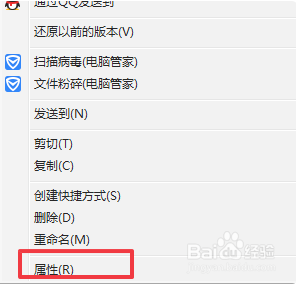
2、然后在属性的的页面里面,点击上方的安全的选项,然后下滑页面,点击页面上的编辑,就是为了编辑下面的权限。
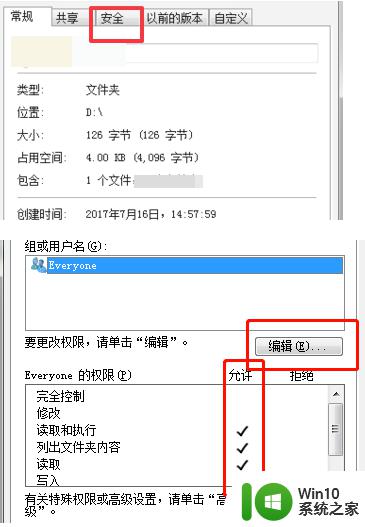
3、然后编辑之后,点击下面的完全控制和修改的后面勾选上,确定即可。
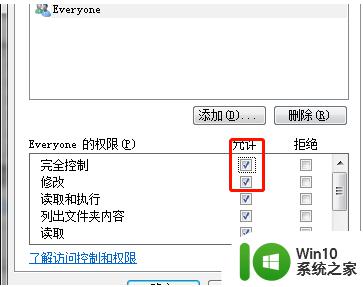
4、最后,在再返回到这个文件删除,然后就可以看到能删除了,点击是即可删除如下图
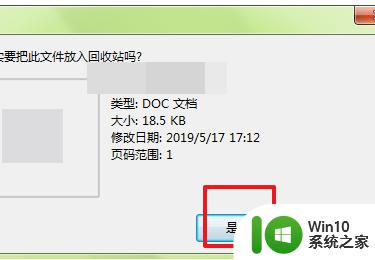
以上是解决Win7文件无法删除需要权限的方法的全部内容,如果遇到此类问题,可以尝试使用小编提供的方法来解决,希望这对大家有所帮助。
win7文件删除不了要权限的解决办法 win7删除文件提示需要管理员权限怎么解决相关教程
- win7删除文件需要administrators权限怎么办 Win7删除文件提示需要管理员权限怎么办
- win7删除东西需要administrators权限怎么办 Win7删除文件需要管理员权限怎么办
- 如何在Win7中获取管理员权限来删除文件 Win7删除需要管理权限的文件步骤
- win7删除文件需要权限的解决办法 win7如何以管理员身份删除文件
- win7运行软件警告需要管理权限怎么解决 win7运行软件提示需要管理员权限怎么设置
- 电脑win7删除需要administrators权限怎么获得 如何获取电脑win7管理员权限删除文件
- win7删除文件需要administrators权限如何处理 win7文件删不掉要administrators权限咋办
- win7文件访问被拒绝需要管理员权限怎么删除 如何删除win7文件访问被拒绝的方法
- win7需要权限更改文件怎么解决 win7需要管理员权限才能更改文件如何修复
- win7您需要提供管理员权限才能复制到此文件夹怎么办 win7管理员权限复制文件夹
- win7您需要trustedinstaller提供的权限才能删除怎么办 如何获取trustedinstaller权限删除Win7文件
- win7您需要administrators的权限才能删除怎么办 win7如何获取administrators权限删除文件
- window7电脑开机stop:c000021a{fata systemerror}蓝屏修复方法 Windows7电脑开机蓝屏stop c000021a错误修复方法
- win7访问共享文件夹记不住凭据如何解决 Windows 7 记住网络共享文件夹凭据设置方法
- win7重启提示Press Ctrl+Alt+Del to restart怎么办 Win7重启提示按下Ctrl Alt Del无法进入系统怎么办
- 笔记本win7无线适配器或访问点有问题解决方法 笔记本win7无线适配器无法连接网络解决方法
win7系统教程推荐
- 1 win7访问共享文件夹记不住凭据如何解决 Windows 7 记住网络共享文件夹凭据设置方法
- 2 笔记本win7无线适配器或访问点有问题解决方法 笔记本win7无线适配器无法连接网络解决方法
- 3 win7系统怎么取消开机密码?win7开机密码怎么取消 win7系统如何取消开机密码
- 4 win7 32位系统快速清理开始菜单中的程序使用记录的方法 如何清理win7 32位系统开始菜单中的程序使用记录
- 5 win7自动修复无法修复你的电脑的具体处理方法 win7自动修复无法修复的原因和解决方法
- 6 电脑显示屏不亮但是主机已开机win7如何修复 电脑显示屏黑屏但主机已开机怎么办win7
- 7 win7系统新建卷提示无法在此分配空间中创建新建卷如何修复 win7系统新建卷无法分配空间如何解决
- 8 一个意外的错误使你无法复制该文件win7的解决方案 win7文件复制失败怎么办
- 9 win7系统连接蓝牙耳机没声音怎么修复 win7系统连接蓝牙耳机无声音问题解决方法
- 10 win7系统键盘wasd和方向键调换了怎么办 win7系统键盘wasd和方向键调换后无法恢复
win7系统推荐
- 1 风林火山ghost win7 64位标准精简版v2023.12
- 2 电脑公司ghost win7 64位纯净免激活版v2023.12
- 3 电脑公司ghost win7 sp1 32位中文旗舰版下载v2023.12
- 4 电脑公司ghost windows7 sp1 64位官方专业版下载v2023.12
- 5 电脑公司win7免激活旗舰版64位v2023.12
- 6 系统之家ghost win7 32位稳定精简版v2023.12
- 7 技术员联盟ghost win7 sp1 64位纯净专业版v2023.12
- 8 绿茶ghost win7 64位快速完整版v2023.12
- 9 番茄花园ghost win7 sp1 32位旗舰装机版v2023.12
- 10 萝卜家园ghost win7 64位精简最终版v2023.12